Chắc các bạn đã từng 1 lần nghe qua 1 số trang web như datathaga.zyx hay 1 số trang tương tự rồi nhỉ? Mục đích của các trang web này là sử dụng lưu lượng băng thông của nó để có thể cung cấp các bạn các file hack 4G và bán chúng lấy lợi nhuận. Vậy nếu bạn cũng là người có thừa VPS mà bạn không biết làm gì thì đây là hướng dẫn dành cho bạn đấy. Ngay bây giờ mình sẽ hướng dẫn các bạn cách để bán các FIle hack 4G thông qua V2board nhé!
Nội dung
Chuẩn bị
- 1 VPS có sẵn aaPanel (các bạn có thể đọc bài viết hướng dẫn cài đặt aaPanel tại đây)
- Trình kết nối SSH (Mình sử dụng MobaXterm)
- Máy có sử dụng 4G của Viettel
Hướng dẫn cài đặt
Cài đặt V2board
Với bài viết này sẽ là bài viết tiếp nối của bài cài đặt aaPanel nên mình cũng sẽ để số bước là số bước của bài aaPanel luôn nhé!
Bước 8: Các bạn vào mục Appstore > Tìm phiên bản PHP bạn cài (Với mình là PHP 7.4) > Chọn Settings > Chọn Install Extensions > tiến hành cài đặt redis và fileinfo
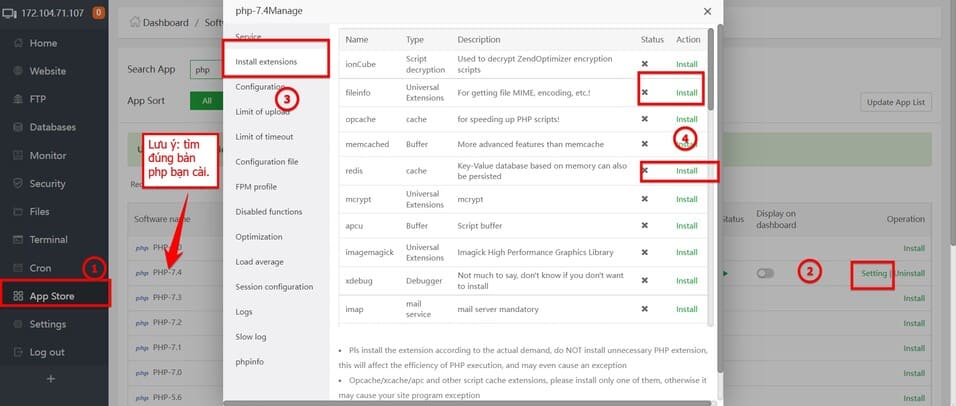
Bước 9: Vẫn trong PHP, Các bạn vào disable function và khóa cho mình 4 chức năng sau: putenv proc_open pcntl_alarm pcntl_signal
Bước 10: các bạn tiến hành thêm website bằng cách vào mục Website > Add site để tạo V2board
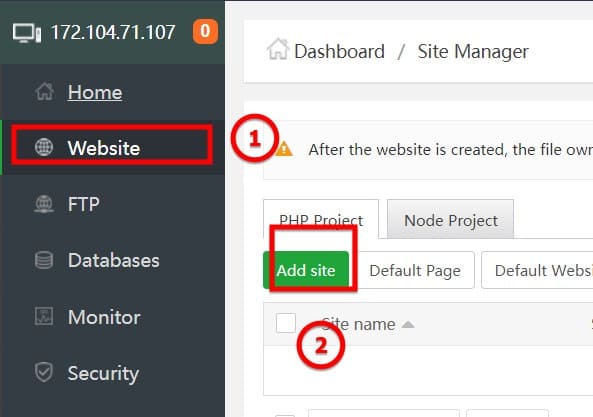
Bước 11: Các bạn cài đặt tùy chọn sau:
- Domain name: tên miền của bạn. Các bạn có thể xem thêm cách lấy tên miền free và hướng dẫn trỏ DNS về server tại đây
- Database: Các bạn tiến hành thay đổi sang MySQL cho mình nhé
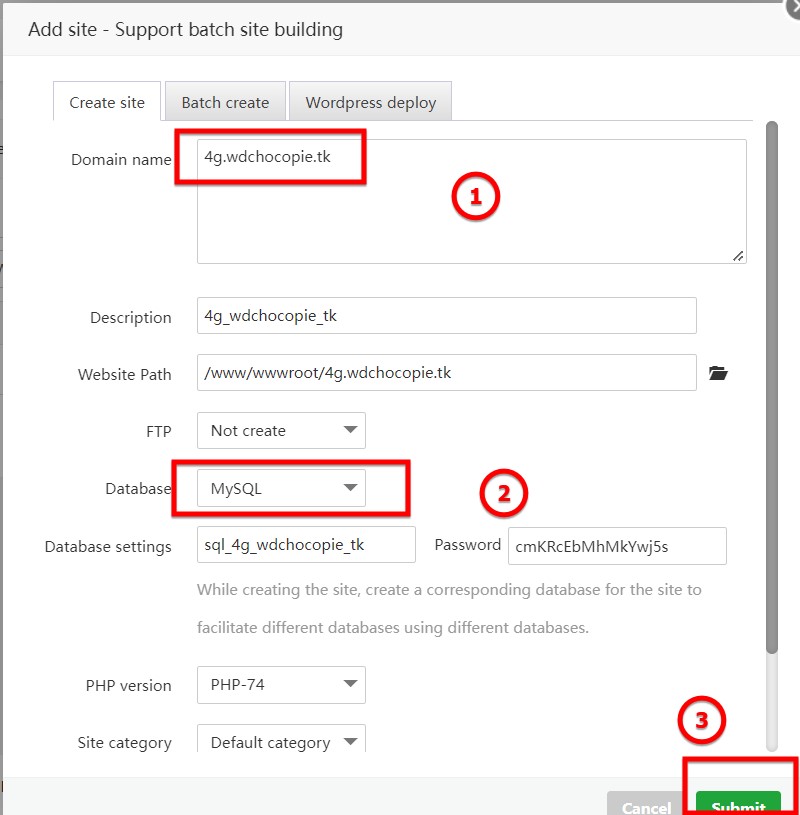
Bước 12: Các bạn tiến hành lưu các thông tin dưới đây vào notepad của mình
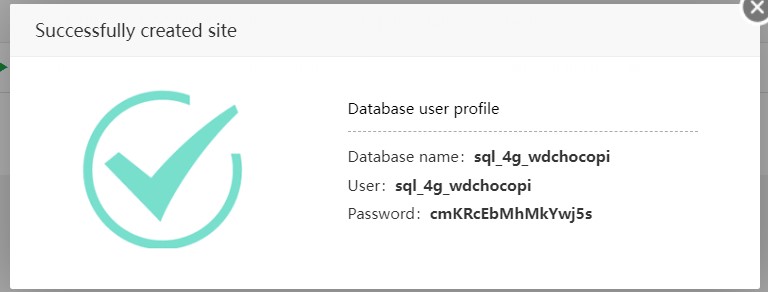
Bước 13: Các bạn tiến hành xóa toàn bộ file trong cái document root của website vừa tạo nhé!
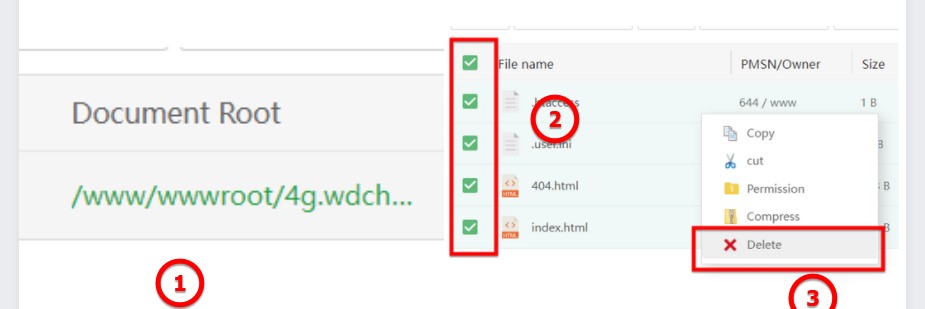
Bước 14: Các bạn vào lại SSH kết nối với VPS và tiến hành vào đường dẫn như ở trên phần document root bằng câu lệnh sau
cd cd /www/wwwroot/[tên miền của bạn]
Với ví dụ của mình thì câu lệnh là:
cd /www/wwwroot/4g.wdchocopie.tk
Bước 15: Chạy câu lệnh dưới đây trong thư mục vừa vào của bạn
git clone https://github.com/v2board/v2board.git ./
Bước 16: Các bạn tiến hành chạy file .SH sau đây:
sh init.sh
Bước 17: Sau khi V2Board chạy xong, các bạn chạy câu lệnh sau:
localhost
Bước 18: Các bạn nhập Database name của database vào mà các bạn đã lấy ở bước 12. Với của mình sẽ là: sql_4g_wdchocopi
Bước 19: Các bạn nhập Username của database vào mà các bạn đã lấy ở bước 12. Với của mình sẽ là: sql_4g_wdchocopi
Bước 20: Các bạn nhập mật khẩu của database vào. Của mình sẽ là: cmKRcEbMhMkYwj5s
Bước 21: Các bạn tiến hành tạo tài khoản admin với thứ tự được hỏi là: email (không cần là mail thật) > mật khẩu
Lưu ý: Mật khẩu cho V2board cần 8 kí tự trở lên)
Tài khoản của mình
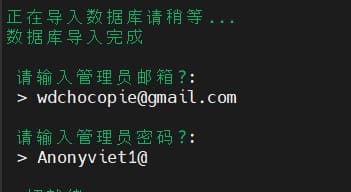
Bước 22: Các bạn vào phần Website > [Website của bạn] > URL Rewrite và copy đoạn code sau
location /downloads {
}
location / {
try_files $uri $uri/ /index.php$is_args$query_string;
}
location ~ .*.(js|css)?$
{
expires 1h;
error_log off;
access_log /dev/null;
}
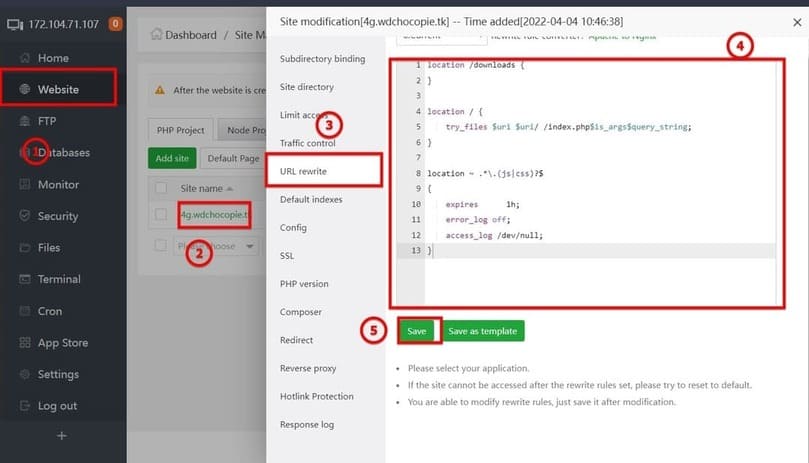
Bước 23: Các bạn chọn phần SLL > chọn selected all > apply
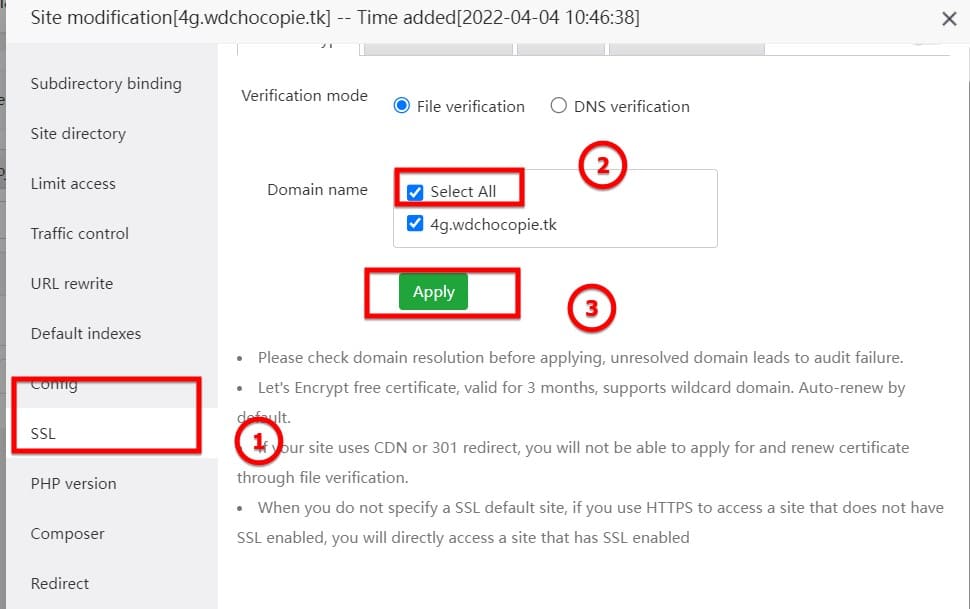
Bước 24: Các bạn bật tùy chọn Force HTTPS lên nhé
Bước 25: Các bạn vào mục Site Directory. Trong phần Running directory các bạn chọn /public cho mình.
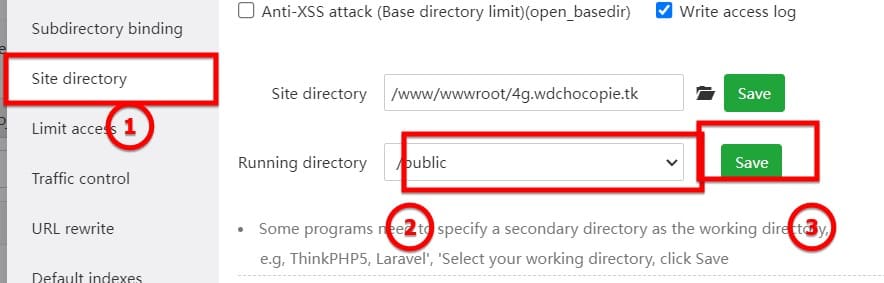
Bước 26: Các bạn vào Document root file và quay lại file www bằng thanh công cụ ở trên đầu.

Bước 27: tại mục wwwroot, các bạn chọn PMSN

Bước 28: Các bạn chuyển quyền của file sang www nhé (mặc định là root)
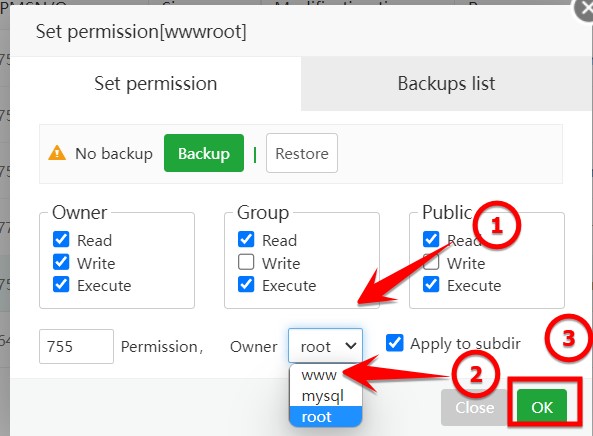
Bước 29: Các bạn chọn Cron trên thanh công cụ và điền thông tin vào:
- Name of task: Các bạn để tên gì cũng được
- Execution cycle: Các bạn đặt cho mình N minutes: 1 minute
- Script content: php /www/wwwroot/[thay tên miền của bạn vào]/artisan schedule:run
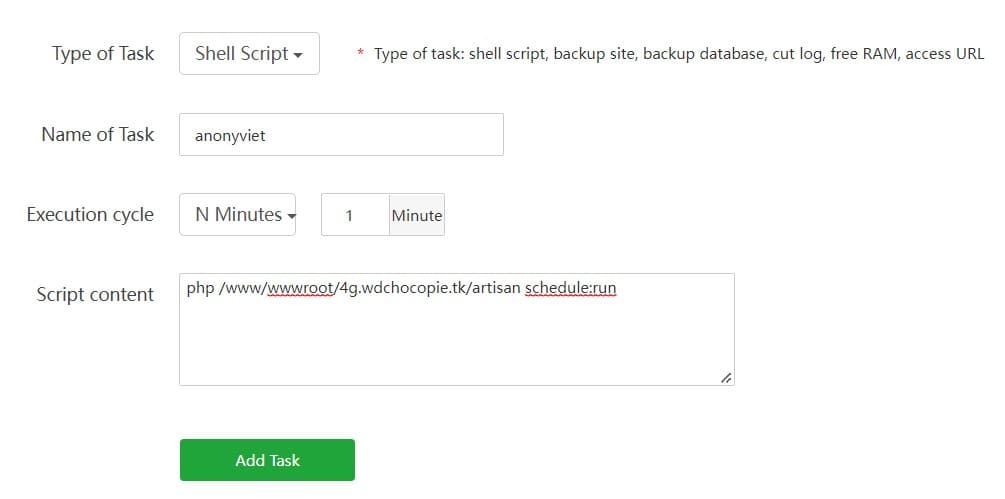
Bước 30: Các bạn vào thử trang web của bạn với tên miền đã đăng kí lúc đầu và tiến hành đăng nhập. Của mình sẽ là wdchocopie.tk
Bước 31: Các bạn quay lại aaPanel và vào Appstore > Tìm và tải PM2 Manager
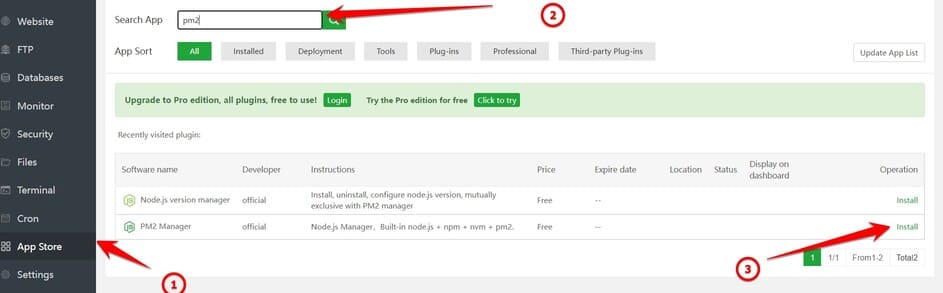
Hướng dẫn setup Bán file hack 4G
Bước 32: Các bạn vào trang admin của V2Board bằng địa chỉ sau: [tên miền]/admin và tiến hành đăng nhập với tài khoản được cấp
Bước 33: các bạn truy cập vào mục 权限组管理 (các bạn có thể nhìn dưới hình) và tạo nhóm
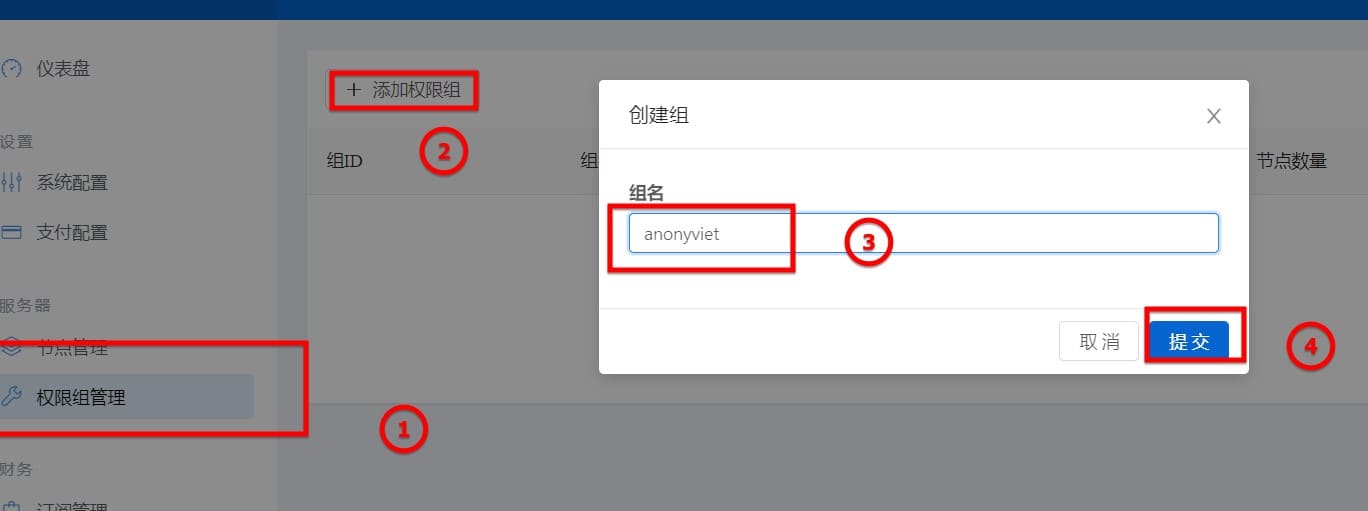
Bước 34: Các bạn vào mục 节点管理 (các bạn có thể xem ở ảnh cho dễ) và chọn vào dấu “+”. Sau khi chọn xong thì các bạn chọn phần mềm kết nối
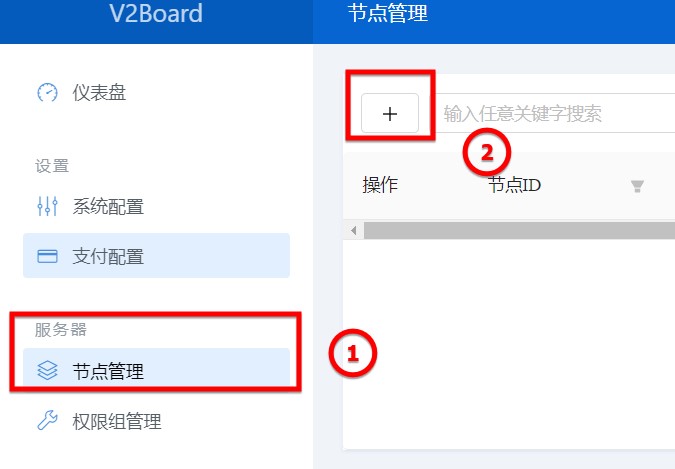
Bước 35: Các bạn điền thông tin như hình nhé!
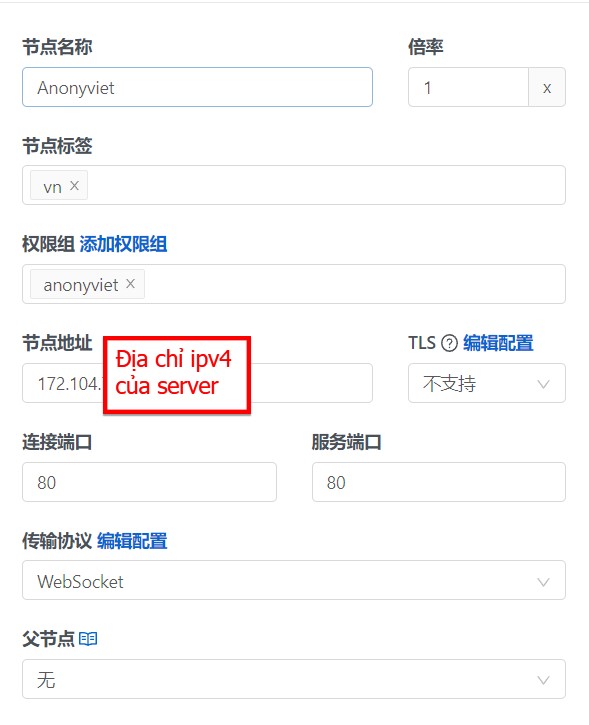
Bước 36: Bên trên Websocket có dòng chữ xanh, các bạn click vào và copy phần code dưới đây vào
{
"path":"/Top Thủ Thuật",
"headers":
{
"Host":"Livestream2.tv360.vn"
}
}
Bước 37: Quay lại phần SSH, các bạn quay ra khỏi thư mục /www bằng câu lệnh sau đây
cd
Bước 38: Các bạn tiến hành chạy câu lệnh dưới đây để cài XRayR
bash <(curl -Ls https://raw.githubusercontent.com/XrayR-project/XrayR-release/master/install.sh)
Bước 39: Các bạn thay đổi file config bằng lệnh dưới đây
nano /etc/XrayR/config.yml
Và tiến hành thay đổi sau đây
- Dòng PanelType : Tên kiểu web (ví dụ V2board, SSpanel,… chữ đầu viết hoa)
- Dòng ApiHost : Địa chỉ web muốn liên kết (ví dụ https://domain.com/)
- Dòng ApiKey : key của web (lấy trên web admin / cấu hình hệ thống / máy chủ chìa khóa giao tiếp) (phần này các bạn qua và tự đặt APIKey trên V2board admin nhé!)
- Dòng NodeID : ID server (lấy trên web admin / Quản lý nút / tên ID nút)
- Dòng certdomain : IP của server muốn đưa lên web
Bước 40: Các bạn chạy câu lệnh sau để khởi động XrayR
xrayr start
Và các bạn quay lại trang admin của mình và kiểm tra. Nếu thấy có hiện đèn vàng như dưới hình là thành công rồi nhé!

Đến đây các bạn chỉ cần thiết lập giá tiền là xong rồi nhé! Chúc các bạn thành công với V2board và chạy file hack thành công!
Cảm ơn các bạn đã theo dõi TOP Thủ Thuật trên đây là những chia sẻ của chúng tôi về Hướng dẫn tạo Web bán File Hack 4G thông qua V2board. Hy vọng bài viết tại chuyên mục Network sẽ giúp ích được cho bạn. Trân trọng !!!



















